Познакомьтесь с наименее знакомым приложением Adobe
Adobe Bridge CC – одно из наименее понятных приложений в Adobe Creative Cloud. Когда вы открываете его, появляется изумительный массив панелей, инструментов и миниатюр, и общая реакция на этот первый взгляд – «Что я смотрю?»
По своей сути Adobe Bridge – это медиабраузер, который позволяет загружать изображения с камеры и перемещаться по папкам на жестком диске или любых дисках, подключенных к компьютеру, для поиска изображений или медиафайлов, которые вы ищете. Если вы остановитесь на этом, вы даже не сможете использовать все возможности Adobe Bridge, потому что это не просто медиабраузер, это система управления файлами.
Чтобы назвать лишь несколько функций, Adobe Bridge может:
- Отображение полностью настраиваемых миниатюр и изменение порядка их сортировки.
- Приспособьте много вариантов предварительного просмотра.
- Используйте звездную рейтинговую систему для контента.
- Добавить настраиваемые параметры метаданных, включая информацию об авторских правах и ключевые слова.
- Создавайте коллекции.
- Обеспечить быстрый доступ к приложениям CC.
Это «Как» не войдет во все это. Вместо этого, подумайте об этом как краткое руководство.
Быстрый ОТБОР фотографий для обработки. Bridge.
Взгляд на интерфейс Adobe Bridge CC 2017
При первом открытии Adobe Bridge открывается полный интерфейс. Вдоль верхней части расположены несколько кнопок. Слева направо они:
- Перейти назад/перейти вперед . При нажатии на эти кнопки вы перемещаетесь по папкам и устройствам, подключенным к Bridge.
- Показать недавний файл . Нажмите здесь, чтобы перемещаться по недавно просмотренным файлам и папкам.
- Бумеранг . Эта кнопка возвращает вас в Photoshop.
- Камера . Нажмите эту кнопку и загрузите файлы с камеры или устройства захвата видео.
- Уточнить: Это всплывающее окно позволяет просматривать серию фотографий, переименовывать набор выбранного контента или редактировать метаданные выбранного файла.
- Открыть в Camera Raw. . Выберите этот параметр, чтобы запустить функцию Camera Raw в Photoshop.
- Повернуть . Повернуть изображение по часовой стрелке или против часовой стрелки.
В правой части интерфейса находятся параметры просмотра:
- Essentials . Выберите этот параметр, чтобы изменить макет по умолчанию.
- Диафильм . Выберите этот параметр, чтобы содержимое отображалось как прокручиваемая диафильм.
- Метаданные . Выберите этот параметр, чтобы просмотреть метаданные каждого изображения.
- Ключевые слова . Выберите этот параметр, чтобы просмотреть ключевые слова, связанные с каждым фрагментом контента в текущей папке.
Над панелями находится панель пути, которая позволяет перемещаться по структуре папок текущей коллекции.
Панели, где работа сделана. Они есть:
- Избранное . Быстрый доступ к наиболее часто просматриваемым папкам.
- Папки . Используйте эту панель для перехода к конкретному контенту в папках на дисках.
- Фильтры . Это функция поиска на стероидах. Вы можете найти контент на основе рейтинга, ключевых слов, ориентации изображения, диафрагмы, выдержки, ISO и т. Д.
- Содержание . На этой панели отображаются все изображения, найденные в определенной папке. Используйте ползунок внизу, чтобы сделать миниатюры больше или меньше.
- Предварительный просмотр . Выберите изображение, чтобы отобразить его на этой панели.
- Опубликовать . Используйте этот параметр, если хотите продавать свои изображения в Adobe Stock.
- Метаданные . Здесь показано все, что вам нужно знать об изображении.
- Ключевые слова . Создание или поиск по ключевым словам.
Как просматривать изображения в Adobe Bridge CC 2017
Курс «М.P.» Урок 1 — Что такое Bridge и для чего он нужен?
Есть несколько способов предварительного просмотра выбранного изображения в Bridge. Во-первых, выберите Просмотр > Предварительный просмотр в полноэкранном режиме . Это показывает изображение без отвлечения всех меню и панелей. Чтобы вернуться в Bridge, нажмите клавишу Esc , или пробел . Если выбрать изображение на панели «Содержимое» и нажать клавишу пробела, вы запустите полноэкранный предварительный просмотр.
Если вы хотите увидеть свое изображение в полном размере, нажмите на него, пока вы находитесь в полноэкранном режиме. Для уменьшения можно использовать колесо прокрутки мыши. Чтобы вернуться в полноэкранный режим, щелкните изображение.
Другой метод заключается в использовании разделительных полос на панели «Просмотр» для увеличения размера панели. Когда вы делаете это, другие панели сжимаются.
Как использовать режим просмотра в Adobe Bridge CC 2017
Полноэкранное представление идеально подходит для отдельных изображений, но представление «Содержимое» может быть немного ошеломляющим, если в папке несколько десятков изображений. Если вы выберете Просмотр > Режим просмотра, содержимое в папке появится в карусели с вращающимися изображениями. Чтобы перемещаться по карусели, либо нажмите стрелки вправо и влево в нижней части интерфейса, либо используйте клавиши со стрелками на клавиатуре. Если вы хотите удалить изображение из карусели, нажмите стрелку вниз в нижней части интерфейса или нажмите стрелку вниз на клавиатуре.
Отличная особенность режимов просмотра и предварительного просмотра – это лупа. Нажмите на изображение, и появится лупа. Представление в лупе – это стопроцентное представление, позволяющее просматривать резкость или фокусировку изображения. Этот инструмент можно перетаскивать, поэтому вы можете легко обнаружить проблемные области на изображении.
Заостренный угол в верхнем левом углу лупы указывает на исследуемую область. Если вы хотите закрыть лупу, нажмите кнопку Закрыть в правом нижнем углу лупы.
Чтобы вернуться в интерфейс Adobe Bridge, нажмите клавишу Esc .
Как оценить контент в Adobe Bridge CC 2017
Не каждое изображение или фрагмент контента, который вы создаете, попадают в класс «Единорогов и Радуг». Adobe Bridge имеет систему оценки, которая позволяет отделить «Великолепно» от «Просто ужасно». В системе используется рейтинговая система от 1 до 5 звезд, которую легко применять.
Выберите пару изображений в области содержимого, чтобы они отображались на панели предварительного просмотра. Вы можете просмотреть до девяти изображений одновременно.
Чтобы применить оценку к контенту в окне предварительного просмотра, откройте меню Метка и выберите количество звездочек, которые будут применяться к выбору (ям).
Если вы хотите просматривать только изображения с рейтингом пять звезд, нажмите кнопку Фильтр , которая находится над панелью предварительного просмотра, и выберите категорию рейтинга. При этом на панели «Содержимое» отображаются только изображения с выбранным рейтингом.
Как редактировать контент в Adobe Bridge CC 2017
Очевидный вопрос заключается в том, каким образом вы переносите свой контент из Adobe Bridge в такие приложения, как Photoshop, Illustrator, Premiere, After Effects и Audition. Есть несколько способов сделать это.
Во-первых, перетащите содержимое с панели «Содержимое» на рабочий стол, а затем откройте его в соответствующем приложении.
Другой способ – щелкнуть правой кнопкой мыши контент на панели «Контент» и выбрать приложение в появившемся контекстном меню.
Если дважды щелкнуть файл на панели «Содержимое», шансы довольно хорошие, он откроется в соответствующем приложении. Если это не работает, вы можете это исправить. Для этого откройте Bridge Настройки и выберите категорию Ассоциации типов файлов , чтобы открыть обширный список типов файлов и их приложений. Чтобы изменить приложение по умолчанию, нажмите стрелку вниз , чтобы открыть список вариантов. Выберите приложение, которое вы хотите стать по умолчанию.
Источник: solutics.ru
Руководство по использованию Adobe Bridge CC 2017
Adobe Bridge CC — одно из наименее понятных приложений Adobe Creative Cloud. Когда вы открываете его, появляется ошеломляющий набор панелей, инструментов и эскизов, и обычная реакция на этот первый взгляд — «На что я смотрю?»
:max_bytes(150000):strip_icc()/how-to-use-adobe-bridge-cc-4128720_Final-a531759fe6374a5b8b6e8c31edc8f6b7.png)
LIfewire / Челси Дамракса
По своей сути Adobe Bridge — это медиа-браузер, который позволяет загружать изображения с камеры и перемещаться по папкам на жестком диске или любых подключенных к компьютеру дисках, чтобы найти изображения или мультимедиа, которые вы ищете. Если вы остановитесь на этом, вы даже близко не сможете использовать всю мощь Adobe Bridge, потому что это не просто медиа-браузер, это система управления файлами.
Вот лишь несколько функций, которые Adobe Bridge может:
- Отображение полностью настраиваемых миниатюр и изменение порядка их сортировки.
- Разместите несколько вариантов предварительного просмотра.
- Используйте звездную систему оценки содержания.
- Добавьте настраиваемые параметры метаданных, включая информацию об авторских правах и ключевые слова.
- Создавайте коллекции.
- Обеспечьте быстрый доступ к приложениям CC.
Это «Как сделать» не будет касаться всего этого. Вместо этого думайте об этом как о кратком руководстве.
Взгляд на интерфейс Adobe Bridge CC 2017
Когда вы впервые открываете Adobe Bridge, открывается полный интерфейс. Вверху несколько кнопок. Слева направо это:
- Назад / Вперед: Щелчок по ним перемещает вас по папкам и устройствам, подключенным к Bridge.
- Показать последний файл: Щелкните здесь, и вы сможете перемещаться между недавно посещенными файлами и папками.
- Бумеранг: Эта кнопка возвращает вам Photoshop.
- камера: Нажмите эту кнопку и загрузите файлы с камеры или устройства видеозахвата.
- Уточнить: Это всплывающее окно позволяет вам просматривать серию фотографий, переименовывать группу выбранного содержимого или редактировать метаданные выбранного файла.
- Открыть в Camera Raw: Выберите это, чтобы запустить функцию Camera Raw в Photoshop.
- Поворот: Поверните изображение по или против часовой стрелки.
В правой части интерфейса находятся параметры просмотра:
- Основы: Выберите это, чтобы изменить макет по умолчанию.
- Диафильм: Выберите это, чтобы содержимое отображалось в виде прокручиваемой диафильма.
- Метаданные: Выберите это, чтобы просмотреть метаданные каждого изображения.
- Ключевые слова: Выберите это, чтобы увидеть ключевые слова, связанные с каждым фрагментом содержимого в текущей папке.
Над панелями находится панель пути, которая позволяет вам перемещаться по структуре папок текущей коллекции.
Панели — это то место, где выполняется работа. Они есть:
- Избранные: Быстрый доступ к наиболее часто просматриваемым папкам.
- Папки: Используйте эту панель для перехода к определенному содержимому папок на дисках.
- Фильтры: Это функция поиска по стероидам. Вы можете найти контент на основе рейтинга, ключевого слова, ориентации изображения, диафрагмы, выдержки, ISO и многого другого.
- Содержание: Эта панель показывает вам все изображения, найденные в определенной папке. Используйте ползунок внизу, чтобы увеличивать или уменьшать эскизы.
- Предварительный просмотр: Выберите изображение, чтобы отобразить его на этой панели.
- Публикация: Используйте это, если хотите продавать свои изображения в Adobe Stock.
- Метаданные: Это показывает вам все, что вам нужно знать об изображении.
- Ключевые слова: Создавайте или ищите по ключевым словам.
Как предварительно просмотреть изображения в Adobe Bridge CC 2017
:max_bytes(150000):strip_icc()/Image_03-58a4accc3df78c4758cd2cb3.jpg)
Есть несколько способов предварительного просмотра выбранного изображения в Bridge. Первый — выбрать Просмотр > Полноэкранный просмотр. Это показывает изображение, не отвлекая внимание на все меню и панели. Чтобы вернуться к Мосту, нажмите Esc ключ или пробел. Если вы выберете изображение на панели содержимого и нажмете клавишу пробела, вы запустите полноэкранный предварительный просмотр.
Если вы хотите увидеть свое изображение в полном размере, щелкните по нему, когда вы находитесь в полноэкранном режиме. Для уменьшения можно использовать колесо прокрутки мыши. Чтобы вернуться в полноэкранный режим, щелкните изображение.
Другой способ — использовать разделительные полосы на панели предварительного просмотра для увеличения размера панели. При этом другие панели сжимаются.
Как использовать режим просмотра в Adobe Bridge CC 2017
:max_bytes(150000):strip_icc()/Image_04-58a4cc113df78c345b9f7cdc.jpg)
Полноэкранное представление идеально подходит для отдельных изображений, но представление содержимого может быть немного подавляющим, если в папке несколько десятков изображений. Если вы выберете Просмотр > Режим просмотра, содержимое папки отображается в карусели вращающихся изображений. Чтобы перемещаться по карусели, либо нажимайте стрелки вправо и влево в нижней части интерфейса, либо используйте клавиши со стрелками на клавиатуре. Если вы хотите удалить изображение из карусели, щелкните стрелку вниз в нижней части интерфейса или нажмите стрелку вниз на клавиатуре.
Изящной особенностью режимов просмотра и предварительного просмотра является лупа. Щелкните изображение, и появится лупа. Вид в лупе — это 100-процентный вид, который позволяет вам проверять резкость или фокусировку изображения. Этот инструмент можно перетаскивать, поэтому вы можете легко обнаружить проблемные области на изображении.
Заостренный угол в верхнем левом углу лупы указывает на исследуемую область. Если вы хотите закрыть лупу, щелкните значок Закрыть в правом нижнем углу лупы.
Чтобы вернуться в интерфейс Adobe Bridge, нажмите кнопку Esc ключ.
Как оценивать контент в Adobe Bridge CC 2017
:max_bytes(150000):strip_icc()/Image_05-58a4ccd05f9b58a3c9574bf3.jpg)
Не каждое изображение или часть контента, которые вы создаете, попадает в класс «Единороги и радуги». В Adobe Bridge есть система оценок, которая позволяет отделить «отлично» от «просто ужасно». В системе используется простая в применении система оценок от одной до пяти звезд.
Выберите пару изображений в области «Содержимое», чтобы они отобразились на панели предварительного просмотра. Вы можете предварительно просмотреть до девяти изображений одновременно.
Чтобы применить оценку к контенту в окне предварительного просмотра, откройте этикетка МЕНЮ и выберите количество звездочек, которое нужно применить к выбранным объектам.
Если вы хотите просматривать только изображения с пятизвездочной оценкой, щелкните значок Фильтр кнопку, которая представляет собой звезду, расположенную прямо над панелью предварительного просмотра, и выберите категорию рейтинга. Когда вы это сделаете, на панели «Содержимое» появятся только изображения с выбранным рейтингом.
Как редактировать контент в Adobe Bridge CC 2017
:max_bytes(150000):strip_icc()/Image_06-58a4cd805f9b58a3c95987e8.jpg)
Возникает очевидный вопрос: как перенести контент из Adobe Bridge в такие приложения, как Photoshop, Illustrator, Premiere, After Effects и Audition. Есть несколько способов сделать это.
Первый — перетащить содержимое с панели «Содержимое» на рабочий стол, а затем открыть его в соответствующем приложении.
Другой способ — щелкнуть правой кнопкой мыши содержимое на панели содержимого и выберите приложение из появившегося контекстного меню.
Если вы дважды щелкните файл на панели «Содержимое», велика вероятность, что он откроется в соответствующем приложении. Если это не сработает, вы можете это исправить. Для этого откройте Мост Настройки И выберите Ассоциации типов файлов категория, чтобы открыть обширный список типов файлов и их приложений. Чтобы изменить приложение по умолчанию, щелкните значок стрелкой вниз чтобы открыть список вариантов. Выберите приложение, которое хотите использовать по умолчанию.
Categories Wiki
Свежие записи
- Как активировать GodMode в Windows 10, 8 и 7
- Как отключить Защитник Windows
- Как копировать компакт-диски с помощью проигрывателя Windows Media
- Как открывать, редактировать и конвертировать файлы MDT
- Как синхронизировать Wii Remote
Источник: fileext.info
Настройка режимов просмотра и областей Adobe Bridge
Палитры в программе Adobe Bridge помогают перемещаться по ресурсам, искать и просматривать информацию, касающуюся файлов изображений и папок, а также управлять этой информацией. Идеальное расположение и относительные размеры элементов и областей программы Adobe Bridge определяются сложившимся стилем работы и вашими предпочтениями. В зависимости от выполняемых задач может возникать необходимость в просмотре изображений, содержащихся в файле; при других обстоятельствах приоритет может отдаваться просмотру информации о файле. Программу Adobe Bridge можно настраивать для повышения производительности труда в различных условиях.
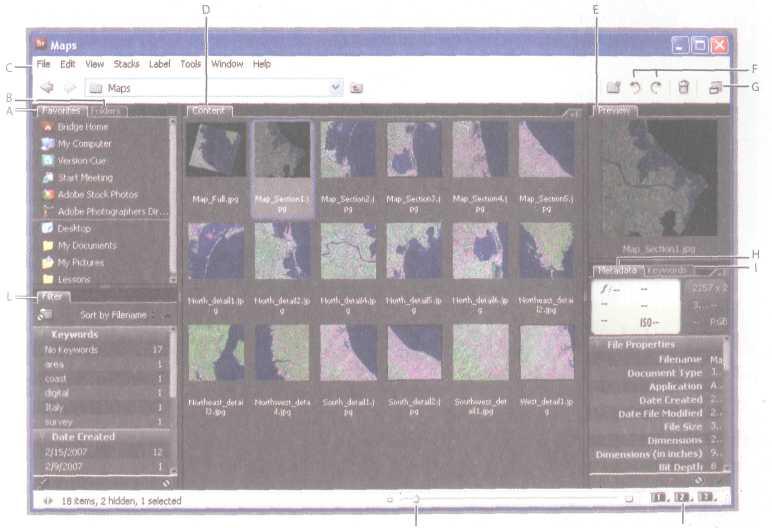
А. Палитра Favorites (Избранное); В. Палитра Folders (Папки); С. Строка меню; D. Палитра
Content (Содержимое); Е. Панель просмотра эскизов; F. Кнопки поворота изображения;
G. Кнопка включения компактного режима отображения; Н. Палитра Metadata (Метаданные);
I. Палитра Keywords (Ключевые слова); J. Кнопки режимов представления; К. Ползунок масштабирования эскизов; L. Палитра Filter (Фильтр)
В данной процедуре вы опробуете некоторые специальные представления, которые можно использовать в программе Adobe Bridge. Конфигурация областей программы Adobe Bridge по умолчанию показана на следующем рисунке, хотя на экране вы можете и не увидеть эти конкретные эскизы.
1 Щелкните на вкладке Folders (Папки) в верхнем левом углу окна программы Bridge, чтобы переместить палитру на передний план, и перейдите в пайку Lessons/Lesson 13/Maps, которую вы скопировали на свой жесткий диск с прилагаемого к книге компакт-диска. Для перемещения по файловой структуре щелкайте на стрелках (Mac OS) или на значках плюса (Windows), чтобы открыть вложенные папки в палитре Folders (Папки), либо дважды щелкайте на значках эскизов папок на палитре Content (Содержимое).
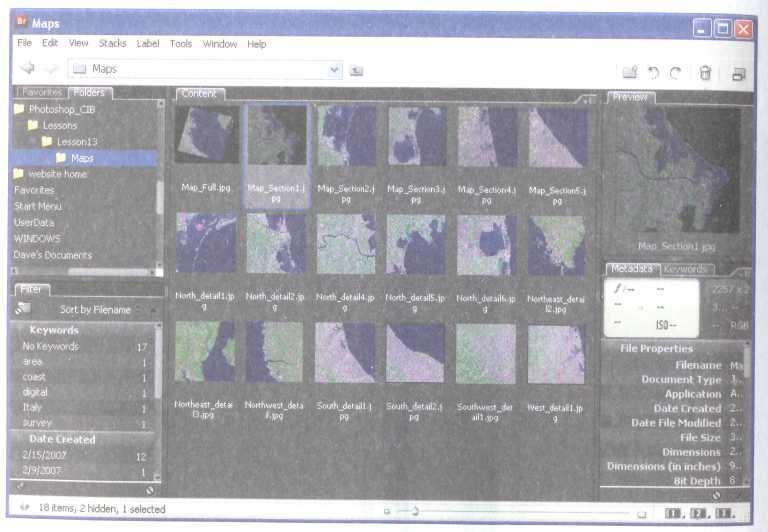
2 В левом нижнем углу окна программы Bridge щелкните на кнопке Show/hide panels (Отобразить/скрыть палитры). В результате этого действия палитра Content (Содержимое) будет расширена за счет сокрытия палитр в левой и правой части окна программы, и на экране останутся только эскизы изображений.
3 Щелкните на кнопке Show/hide panels (Отобразить/скрыть палитры) чтобы отобразить палитры слева и справа от палитры Content (Содержимое) в окне программы Bridge.
Панель предварительного просмотра программы Bridge обновляется интерактивно, отображая эскизы изображений, содержащихся в файлах ресурсов. Программа Adobe Bridge отображает эскизы графических файлов в таких форматах, как PSD, TIFF и JPEG, а также файлы векторной графики, созданной в программе Adobe Illustrator, многостраничные файлы Adobe PDF и документы Microsoft Office.
4 На палитре Content (Содержимое) щелкните на эскизе файла Map Full.jpg, чтобы выделить его.
Это один из аэроснимков северо-восточного побережья Италии, около города Венеция. Другие изображения представляют собой фрагменты этой карты.
5 При необходимости щелкните на вкладке палитры Metadata (Метаданные) в правой части окна программы Bridge, чтобы отобразить эту палитру на экране. Обратите внимание на данные об изображении и его размерах в верхней части палитры Metadata (Метаданные).
6 Щелкните на значке треугольника рядом с заголовком File Properties (Свойства файла), чтобы отобразить содержимое этой информационной группы. В этой группе содержится дополнительная информация об изображении, включая формат, дату создания и изменения, размеры, глубину цвета и цветовую модель.
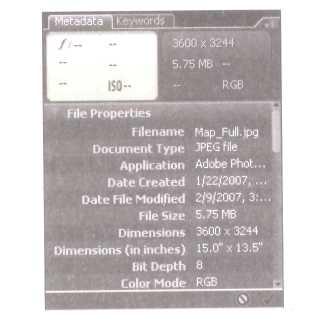
Это изображение с разрешением 3600 х 3244 пиксела имеет достаточно компактный размер файла (5,75 Мб), однако физически оно очень большое — изображение имеет размеры 50 дюймов на 45,1 дюйма. Сейчас вы увидите, насколько просто работать с очень большими изображениями с помощью точных инструментов программы Photoshop.
7 В правой нижней части окна программы Bridge перетащите ползунковый регулятор вправо, чтобы увеличить размеры эскизов изображений. Увеличение размеров эскизов аналогично использованию лупы — вы можете увеличить масштаб отображения и изучить изображение более детально.
8 Перетащите ползунковый регулятор влево, чтобы уменьшить размеры эскизов.
9 В правом нижнем углу окна программы Bridge щелкните на кнопке с изображением цифры 2, чтобы отобразить изображения в режиме представления Horizontal Filmstrip (Горизонтальная пленка); затем щелкните на кнопке с изображением цифры 3, чтобы отобразить изображения в режиме представления Metadata Focus (Метаданные), Щелкните на кнопке с изображением цифры 1, чтобы вернуться к стандартному представлению.
Источник: studfile.net